mongodb_服务端安装及连接
2016-08-25 11:30
351 查看
安装环境:Windows7 64位
附件内容:
1、mongodb Windows7 补丁:451413_intl_x64_zip.exe
2、mongodb Windows 安装程序:mongodb-win32-x86_64-2008plus-ssl-3.0.2-signed.msi
相关网站:
1、mongodb下载:http://www.mongodb.org/downloads
2、mongodb安装指南:http://docs.mongodb.org/manual/tutorial/install-mongodb-on-windows/?_ga=1.155198847.51004965.1429700551
3、mongovue:http://www.mongovue.com/
Mongodb服务端安装流程
1、安装windows7补丁
2、安装mongodb服务端 示例安装目录:C:\Program Files\MongoDB
3、打开命令行:Win+R-->cmd
4、创建mongodb数据库和日志文件目录(自定在c盘下创建data文件夹)
mkdir c:\data\db
mkdir c:\data\log
5、创建配置文件(日志配置、数据库配置)
echo logpath=c:\data\log\mongod.log> "C:\Program Files\MongoDB\Server\3.0\bin\mongod.cfg"
echo dbpath=c:\data\db>> "C:\Program Files\MongoDB\Server\3.0\bin\mongod.cfg"
6、创建mongodb服务(创建后自动生成服务 services.msc)
sc.exe create MongoDB binPath= "\"C:\Program Files\MongoDB\Server\3.0\bin\mongod.exe\" --service --config=\"C:\Program Files\MongoDB\Server\3.0\bin\mongod.cfg\"" DisplayName= "MongoDB" start= "auto"



7、启动mongodb服务
net start MongoDB

8、启动和删除mongodb服务
net stop MongoDB
sc.exe delete MongoDB
MongoVUE连接mongodb(默认端口:27017)

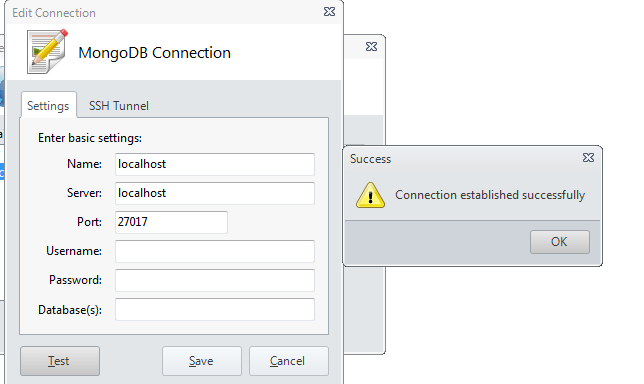
转自:http://www.cnblogs.com/gossip/p/4451359.html
附件内容:
1、mongodb Windows7 补丁:451413_intl_x64_zip.exe
2、mongodb Windows 安装程序:mongodb-win32-x86_64-2008plus-ssl-3.0.2-signed.msi
相关网站:
1、mongodb下载:http://www.mongodb.org/downloads
2、mongodb安装指南:http://docs.mongodb.org/manual/tutorial/install-mongodb-on-windows/?_ga=1.155198847.51004965.1429700551
3、mongovue:http://www.mongovue.com/
Mongodb服务端安装流程
1、安装windows7补丁
2、安装mongodb服务端 示例安装目录:C:\Program Files\MongoDB
3、打开命令行:Win+R-->cmd
4、创建mongodb数据库和日志文件目录(自定在c盘下创建data文件夹)
mkdir c:\data\db
mkdir c:\data\log
5、创建配置文件(日志配置、数据库配置)
echo logpath=c:\data\log\mongod.log> "C:\Program Files\MongoDB\Server\3.0\bin\mongod.cfg"
echo dbpath=c:\data\db>> "C:\Program Files\MongoDB\Server\3.0\bin\mongod.cfg"
6、创建mongodb服务(创建后自动生成服务 services.msc)
sc.exe create MongoDB binPath= "\"C:\Program Files\MongoDB\Server\3.0\bin\mongod.exe\" --service --config=\"C:\Program Files\MongoDB\Server\3.0\bin\mongod.cfg\"" DisplayName= "MongoDB" start= "auto"



7、启动mongodb服务
net start MongoDB

8、启动和删除mongodb服务
net stop MongoDB
sc.exe delete MongoDB
MongoVUE连接mongodb(默认端口:27017)

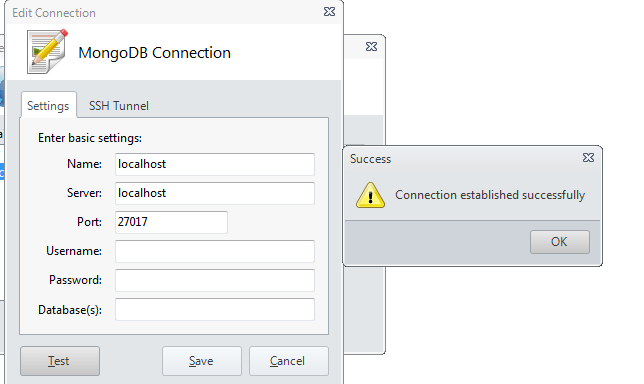
转自:http://www.cnblogs.com/gossip/p/4451359.html
相关文章推荐
- mongodb_服务端安装及连接
- Oracle 客户端与服务端安装与连接
- MongoEngine文档翻译__新手教程(一)安装MongoEngine&连接MongoDB
- mongodb的安装,开启,连接
- 夺命雷公狗mongodb之----mongodb---1---的下载,安装,连接
- centos6.5 安装mongodb 服务端
- 打印机安装与共享(服务端与打印机连接,客户端通过网络共享访问)
- mac下安装启动连接Mongodb
- 免安装oracle客户连接oracle数据库服务端
- 虚拟机安装的mongodb无法连接
- 在windows系统上安装VMware Workstation虚拟机,然后在虚拟机VMware Workstation上安装linux系统,在linux系统安装xshell的服务端,在windows系统上安装xshell。用windows系统上的xshell连接到linux
- 配置oracle instance client。不需要安装oracle客户端实现程序以及plsql连接oracle服务端
- pl/sql 本机不安装oracle服务端连接服务器
- 不安装oracle服务端,使用PL/SQL连接数据库
- mongodb安装、启动、远程连接
- 安装oracle客户端,后又安装服务端,plsql任何数据库都连接不上解决办法
- Mongodb的安装以及Java连接Mongodb初探
- 本地同时安装oracle客户端与服务端(通过plSql连接)
- oracle11g安装以及客户端和plsql连接服务端过程
